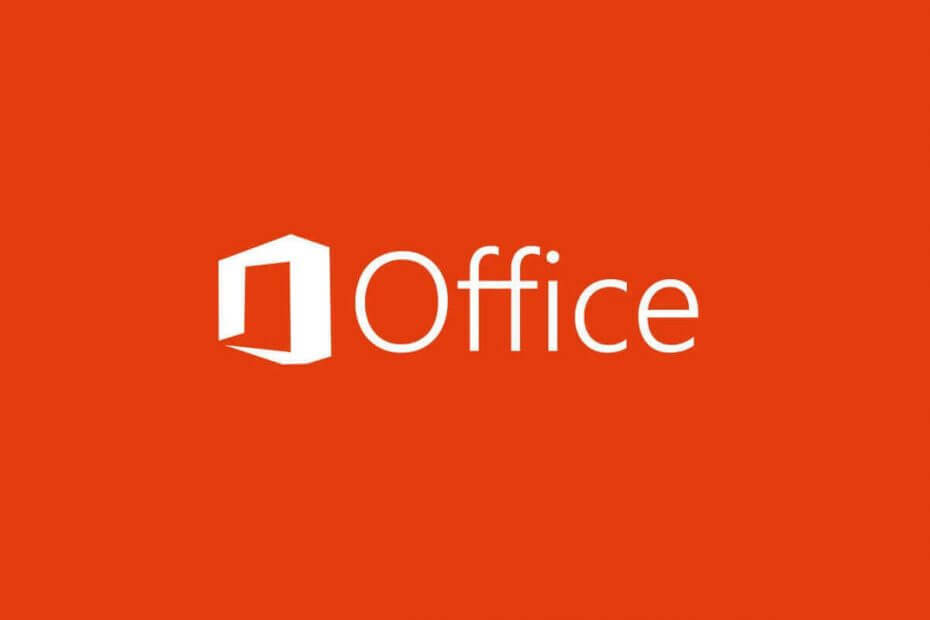To oprogramowanie sprawi, że sterowniki będą działały, dzięki czemu będziesz chroniony przed typowymi błędami komputera i awariami sprzętu. Sprawdź teraz wszystkie sterowniki w 3 prostych krokach:
- Pobierz poprawkę sterownika (zweryfikowany plik do pobrania).
- Kliknij Rozpocznij skanowanie znaleźć wszystkie problematyczne sterowniki.
- Kliknij Zaktualizuj sterowniki aby uzyskać nowe wersje i uniknąć nieprawidłowego działania systemu.
- DriverFix został pobrany przez 0 czytelników w tym miesiącu.
Microsoft ogłosił partnerstwo z Shutterstock, które przyniosło integrację programu PowerPoint i słynnego katalogu zdjęć stockowych. Użytkownicy programu Microsoft PowerPoint będą teraz mogli dodawać obrazy stockowe z Shutterstock do swoich prezentacji bezpośrednio z programu.
Aby umożliwić integrację, firmy Microsoft i Shutterstock udostępniły nowy dodatek do programu PowerPoint, który umożliwia użytkownikom łatwe wykorzystywanie obrazów stockowych w swoich prezentacjach. Wszystko, co musisz zrobić, to otworzyć rozszerzenia i wybrać zdjęcie, które chcesz dodać do prezentacji.
Dodatek Shutterstock do programu PowerPoint oferuje kilka wspaniałych funkcji, w tym: 84 miliony zdjęć stockowych, możliwość wypróbowania zdjęcia przed jego zakupem, opcje zmiany rozmiaru i wiele innych.
Jak dodać zdjęcia stockowe do prezentacji PowerPoint
Aby móc dodawać zdjęcia stockowe z Shutterstock do prezentacji PowerPoint, musisz najpierw zainstalować dodatek Shutterstock. Po zainstalowaniu dodatku będziesz mógł łatwo dodać dowolne zdjęcie stockowe do prezentacji PowerPoint. Oto dokładnie, co musisz zrobić:
- Najpierw musisz zainstalować dodatek Shutterstock. Możesz to zrobić od sklep biurowy
- Po pobraniu i zainstalowaniu rozszerzenia wystarczy otworzyć PowerPoint, a wtyczka Shutterstock automatycznie pojawi się po prawej stronie interfejsu PowerPoint
Teraz możesz przeglądać zdjęcia stockowe i dodawać je do prezentacji. Jedynym minusem tego rozszerzenia jest to, że podobnie jak wszystkie inne zdjęcia z Shutterstock, musisz kupić obrazy, zanim dołączysz je do prezentacji. Zakres cen waha się od około 20 USD za dwa obrazy do 250 USD za 20 obrazów. Możesz także wykupić subskrypcję za 139 USD miesięcznie za 350 zdjęć.
Dodatek Shutterstock jest zgodny z programami PowerPoint 2013, PowerPoint 2016 i Biuro 365.
Powiedz nam, co myślisz o tej kombinacji i czy chcesz dać kilka dolców, aby wzbogacić prezentacje o obrazy Shutterstock.
POWIĄZANE HISTORIE, KTÓRE MUSISZ SPRAWDZIĆ:
- Aplikacja Zdjęcia w systemie Windows 10 lepiej radzi sobie z działaniami myszy
- Nowa kompilacja systemu Windows 10 przeprojektowuje Centrum akcji, naprawia małe i rozmyte ikony na pasku zadań
- Norton Antivirus i Norton Internet Security BSOD zostały naprawione w systemie Windows 10
- Mniej pól pojawia się podczas wprowadzania emoji w najnowszej wersji systemu Windows 10

![Jak zweryfikować pliki ISO [Windows i Office]](/f/db21a075dc8461e7d83e53bca3843d96.jpg?width=300&height=460)